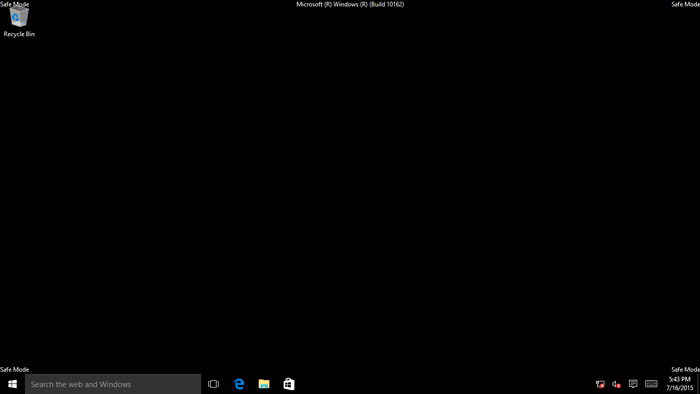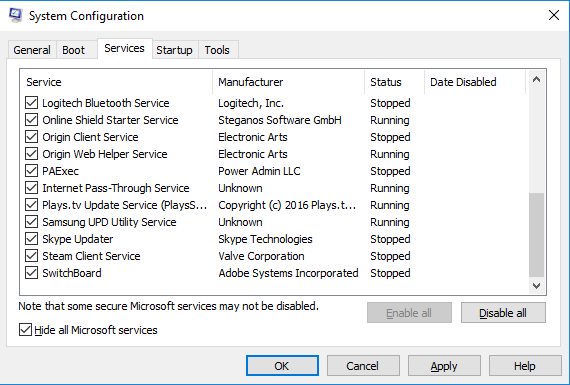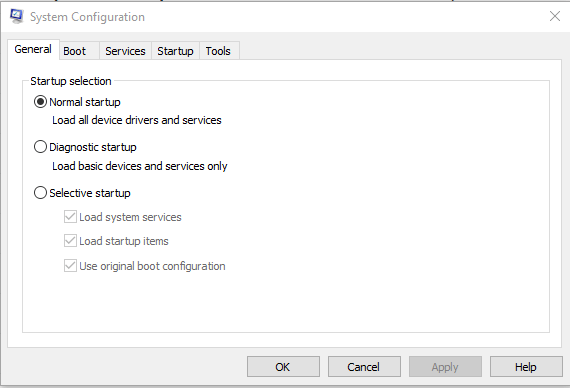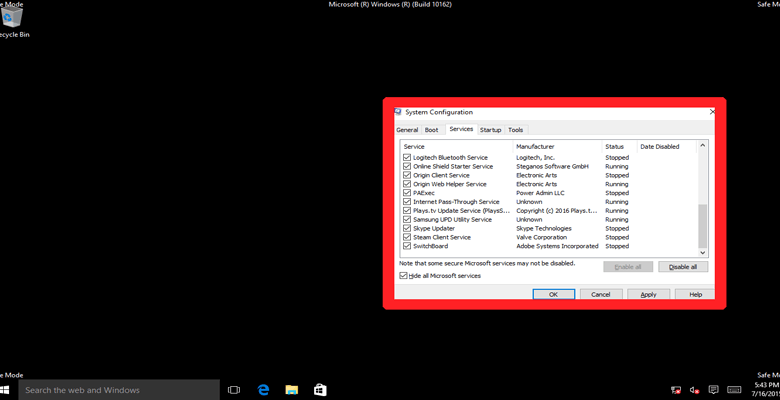
Clean Boot et Safe Mode sont assez similaires, au point qu’ils semblent même fonctionnellement similaires – l’un vous offrant un environnement propre pour démarrer Windows, et l’autre offrant un environnement sûr.
Mais ce sont deux choses distinctes pour une raison, et bien que les deux aident à résoudre les problèmes avec votre ordinateur, il est important de savoir quelles situations nécessitent laquelle utiliser. Voici le guide sur les grandes différences entre Clean Boot et Safe Mode et comment les exécuter.
Contenu
Mode sans échec
C’est probablement celui que vous connaissez le mieux. Le mode sans échec fonctionne en désactivant à peu près tout sur Windows, à l’exception des processus de base qui exécutent réellement Windows. C’est plus un strip-back extrême que Clean Boot, exécutant Windows sans pilotes GPU (préparez-vous à une résolution d’écran horrible), pilotes de carte son ou tout logiciel tiers. Même les services Windows intégrés comme la recherche, le Centre de sécurité, Windows Update et mes Sticky Notes bien-aimés ne fonctionnent pas.
Contrairement à ce que vous pourriez penser, vous pouvez réellement exécuter la plupart des programmes en mode sans échec, mais ils peuvent avoir des fonctionnalités limitées en raison de la désactivation de certains pilotes, tels que Photoshop, qui affiche ce message lorsque j’essaie de l’ouvrir en mode sans échec.
Le mode sans échec est principalement utilisé pour isoler les problèmes, les ralentissements, les plantages, etc., qui ne cessent de vous arriver sous Windows.
Quand utiliser le mode sans échec
Comment passer en mode sans échec
Il existe plusieurs manières de passer en mode sans échec, mais il est préférable de savoir comment le faire depuis l’extérieur de Windows, car toutes les méthodes pour le faire depuis l’intérieur ne vous sont pas très utiles si Windows ne fonctionne pas réellement !
Allumez votre PC et pendant qu’il démarre (avant que le logo Windows n’apparaisse), maintenez la touche F8 enfoncée. Sur l’écran « Options de démarrage avancées », sélectionnez une option de mode sans échec à l’aide des chiffres et appuyez sur Entrée.
Démarrage propre
Contrairement au mode sans échec, Clean Boot n’est pas une option Windows « officielle » que vous pouvez simplement sélectionner. Clean Boot implique la désactivation manuelle de tous les programmes de démarrage et services tiers lorsque vous démarrez Windows. Vous pouvez le faire si vous obtenez des messages d’erreur aléatoires au démarrage de votre PC ou si certains programmes continuent de planter avec des messages d’erreur.
Une fois que vous avez effectué un démarrage minimal et constaté que votre PC fonctionne correctement, vous pouvez réactiver un par un les programmes et services que vous souhaitez démarrer avec Windows. Lorsqu’une erreur se produit à nouveau, vous saurez que c’est à cause de la dernière chose que vous avez réactivée, et vous pouvez alors traiter ce programme ou pilote particulier comme bon vous semble (généralement en le mettant à jour, en le supprimant ou en le réinstallant).
Quand utiliser Clean Boot
Comment nettoyer le démarrage
Avant de vous lancer là-dedans, définissez un point de restauration dans le cas improbable où quelque chose tournerait mal. (Ce ne sera certainement pas le cas, mais il est bon d’être prudent.)
Appuyez sur « Win + R », tapez msconfig dans la zone Exécuter et appuyez sur Entrée.
Dans la fenêtre de configuration du système, cliquez sur « Démarrage sélectif », puis décochez la case « Charger les éléments de démarrage ».
Ensuite, cliquez sur l’onglet Services, cochez la case « Masquer tous les services Microsoft » en bas, puis cliquez sur « Désactiver tout » pour désactiver tous les services de démarrage non Microsoft. Cliquez sur OK, puis redémarrez votre PC.
Lorsque vous redémarrez, vous pouvez recevoir des messages d’erreur vous indiquant que certains programmes n’ont pas pu démarrer. Ceux-ci sont normaux. La principale chose que vous voulez surveiller sont les messages d’erreur que vous receviez avant d’effectuer le démarrage en mode minimal. Si vous ne recevez pas les messages, cela signifie que c’était l’un de vos programmes de démarrage à l’origine du problème, et vous pouvez essayer d’identifier de quel programme il s’agissait.
Si vous souhaitez rétablir le démarrage de votre système tel qu’il était auparavant, sélectionnez simplement « Démarrage normal » dans la fenêtre Configuration du système.
Conclusion
Avec les descriptions ci-dessus, j’espère que vous avez maintenant une meilleure compréhension des différences entre le démarrage en mode minimal et le mode sans échec. Ils ont tous deux des objectifs différents, le mode sans échec se concentrant sur des problèmes plus graves tels que le matériel et les virus, et le démarrage en mode minimal permet d’éliminer les conflits de pilotes. Utilisez-les à bon escient !
Cet article est-il utile ? Oui Non